
عرض نتائج مستوى الأسئلة في تطبيق "الدراسة"
بعد مراجعة تقييم، لعرض القيم أو الدرجات والتحليلات لكل سؤال ولكل طالب:
اضبط تقييمك من خلال تحديد مناطق الأسئلة والإجابات.
استخدم عرض "التحليلات" للاطلاع على نتائج الطالب والحصة لكل السؤال على حدة.
بناءً على تقييمك، يمكن لتطبيق "الدراسة" مسح ملفك ضوئيًا وإعداد المناطق تلقائيًا أو يمكنك إعداد المناطق يدويًا. يمكنك تحديد مستوى التفصيل الذي تريده من خلال تحديد كل منطقة سؤالاً وإجابة واحدة تلو الأخرى، أو من خلال تجميع مناطق الأسئلة والإجابات الأكبر معًا. يمكنك تعديل أجزاء في أي وقت للتأكد من إعدادها إعدادًا صحيحًا، وتغيير مستوى التفاصيل المعروض في عرض "التحليلات"، وحل أي مشكلات حدثت أثناء الإعداد الأولي.
إذا استخدمت نوع المراجعة "نظام النقاط" ولاحظت وجود درجات خارج مناطق الأسئلة والإجابات المحددة أو وجود مناطق متداخلة، يمكنك استخدام طريقة عرض "التحليلات" لنقل الدرجات غير المعينة والدرجات في المناطق المتداخلة.
يمكنك عرض النتائج كمتوسط إجمالي، أو إذا كنت تستخدم نوع المراجعة "نظام النقاط" وعيَّنت قيمة نقطة لكل سؤال، يمكنك عرض النتائج كمتوسط درجات لكل سؤال.
ملاحظة: ينبغي تحديد قيمة مراجعة لعمل طالب واحد على الأقل حتى يتسنى لك عرض النتائج على مستوى الأسئلة.
إعداد تقييمك
في تطبيق "الدراسة"
 ، اضغط على "النشاط الحديث"، أو "التقييمات"، أو إحدى الحصص في الشريط الجانبي.
، اضغط على "النشاط الحديث"، أو "التقييمات"، أو إحدى الحصص في الشريط الجانبي.اضغط على التقييم المطلوب عرض نتائجه، ثم اضغط على "التحليلات" في أعلى عرض تفاصيل التقييم.
لإعداد تقييمك، نفّذ إجراءً مما يلي:
لإعداد تقييمك تلقائيًا، اختر نقطة البداية من خلال النقر على "تفاصيل أكثر" أو "تفاصيل أقل".
عند تحديد مناطق الأسئلة، يمكن لتطبيق "الدراسة" إنشاء مناطق منفصلة لكل سؤال يحدده (تفاصيل أكثر) أو تجميع مناطق الأسئلة الأكبر معًا (تفاصيل أقل).
لإعداد تقييمك يدويًا، اضغط على "تحديد مناطق الأسئلة بنفسي".
ملاحظة: إذا لم ترَ الجزء المنبثق "اختر نقطة بداية"، يجب عليك إعداد ملفك يدويًا. لإعداد ملفك يدويًا، اقرأ معلومات إعداد الملف، ثم اضغط على "إعداد".
حرِّر المناطق، ثم اضغط على "تم".
لإنشاء منطقة سؤال وجواب أكبر أو أصغر، اضغط على المنطقة، ثم اسحب الزوايا.
لإضافة منطقة جديدة، اضغط على أي مكان في التقييم أو على
 في منطقة موجودة، ثم اضغط على "تكرار".
في منطقة موجودة، ثم اضغط على "تكرار".لنقل منطقة سؤال، حدد المنطقة، ثم اضغط مطولاً على المنطقة، ثم اسحبها لموضع جديد في التقييم.
لحذف جزء، اضغط على جزء موجود واضغط على
 ، ثم اضغط على "إزالة".
، ثم اضغط على "إزالة".
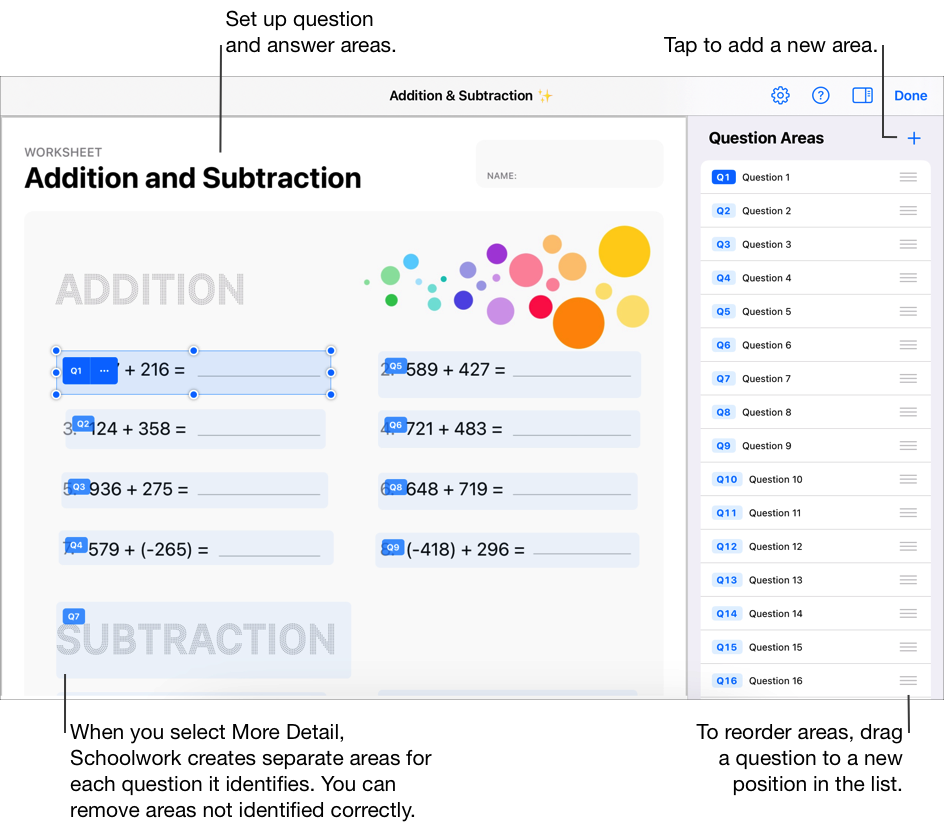
ملاحظة: للبدء من جديد، اضغط 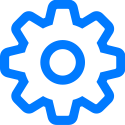 أعلى اليسار، ثم اضغط على "إعادة تعيين كل المناطق" أو "حذف كل المناطق".
أعلى اليسار، ثم اضغط على "إعادة تعيين كل المناطق" أو "حذف كل المناطق".
اعرض تحليلات الطالب والحصة
في تطبيق "الدراسة"
 ، اضغط على "النشاط الحديث" أو "التقييمات" أو إحدى الحصص في الشريط الجانبي.
، اضغط على "النشاط الحديث" أو "التقييمات" أو إحدى الحصص في الشريط الجانبي.اضغط على التقييم المطلوب عرض نتائجه، ثم اضغط على "التحليلات" في أعلى عرض تفاصيل التقييم.
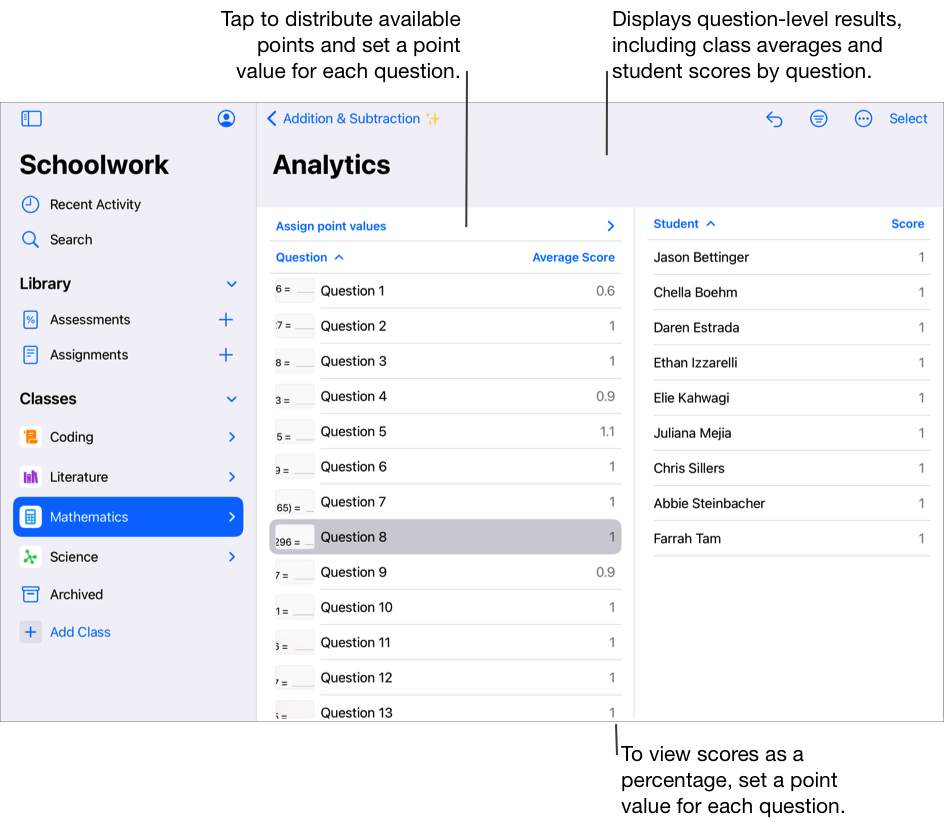
تغيير كيفية عرض بيانات التحليلات:
لعرض الطلاب الذين يستوفون معيارًا محددًا فقط (على سبيل المثال، درجات أعلى أو أقل من نسبة مئوية محددة)، اضغط على
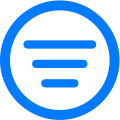 ، ثم اختر كيفية فلترة التحليلات.
، ثم اختر كيفية فلترة التحليلات.لتغيير طريقة عرض الدرجات في نظام النقاط، اضغط على
 ، ثم اضغط على "الدرجات كأرقام" أو "الدرجات كنسب مئوية".
، ثم اضغط على "الدرجات كأرقام" أو "الدرجات كنسب مئوية".
لعرض رد الطالب على سؤال معين، اضغط على سؤال، ثم اضغط على اسم الطالب في قائمة "الطالب".
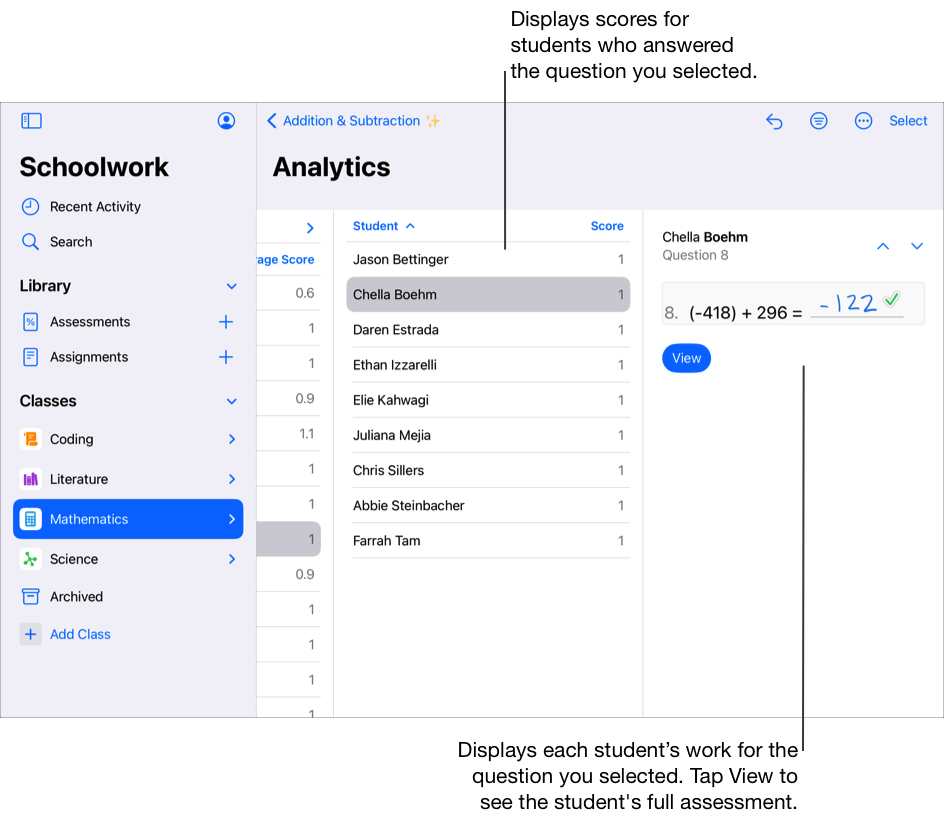
ملاحظة: لتعيين قيمة نقطة لكل سؤال في نوع المراجعة "نظام النقاط"، اضغط على "تعيين قيم النقاط"، ثم نفِّذ أحد الإجراءات التالية:
لتوزيع النقاط المتوفرة يدويًا على كل الأسئلة، اضغط على "توزيع".
لتوزيع النقاط المتوفرة يدويًا، اضغط على عناصر التحكم لزيادة قيمة النقاط أو تقليلها لكل سؤال.
عند توزيع النقاط المتوفرة، لا يتم تضمين النقاط الإضافية.
تحرير مناطق الأسئلة والإجابات
في تطبيق "الدراسة"
 ، اضغط على "النشاط الحديث" أو "التقييمات" أو إحدى الحصص في الشريط الجانبي.
، اضغط على "النشاط الحديث" أو "التقييمات" أو إحدى الحصص في الشريط الجانبي.اضغط على التقييم المطلوب عرض نتائجه، ثم اضغط على "التحليلات" في أعلى عرض تفاصيل التقييم.
لتحرير مناطق الأسئلة والإجابات، اضغط على
 ، ثم اضغط على "تحرير مناطق الأسئلة".
، ثم اضغط على "تحرير مناطق الأسئلة".حرِّر المناطق، ثم اضغط على "تم".
لإنشاء منطقة سؤال وجواب أكبر أو أصغر، اضغط على المنطقة، ثم اسحب الزوايا.
لإضافة منطقة جديدة، اضغط على أي مكان في التقييم أو اضغط على
 في منطقة موجودة، ثم اضغط على "تكرار".
في منطقة موجودة، ثم اضغط على "تكرار".لنقل منطقة سؤال، حدد المنطقة، ثم اضغط مطولاً على المنطقة، ثم اسحبها لموضع جديد في التقييم.
لحذف جزء، اضغط على جزء موجود واضغط على
 ، ثم اضغط على "إزالة".
، ثم اضغط على "إزالة".
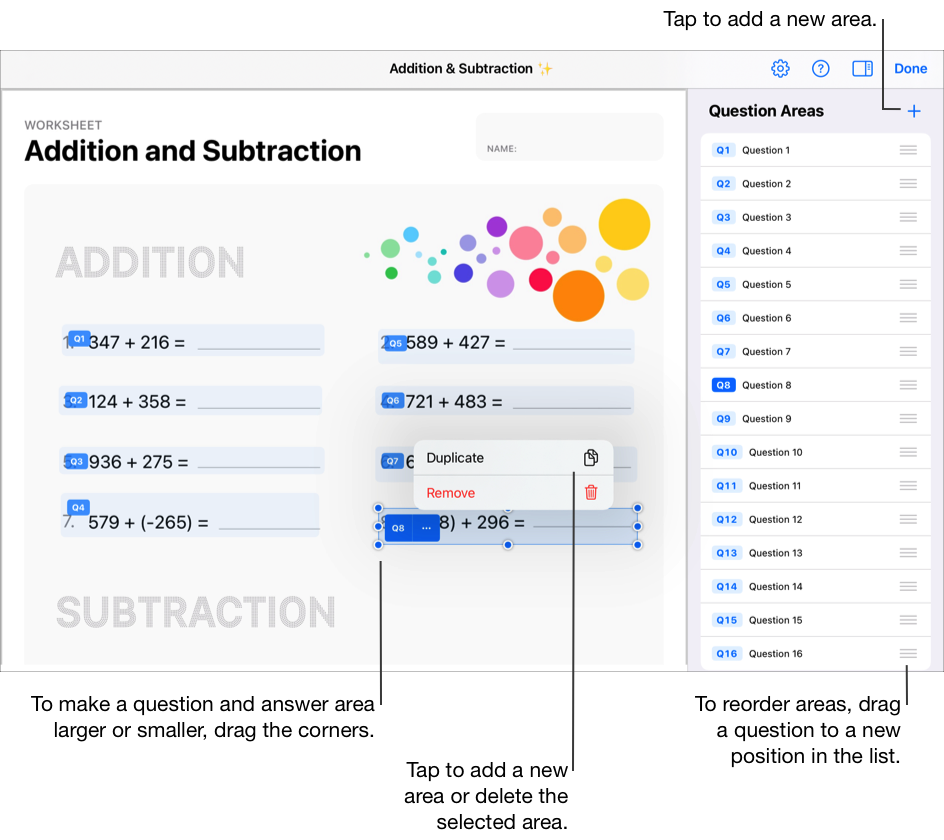
نقل الدرجات غير المعينة
في تطبيق "الدراسة"
 ، اضغط على "النشاط الحديث"، أو "التقييمات"، أو إحدى الحصص في الشريط الجانبي.
، اضغط على "النشاط الحديث"، أو "التقييمات"، أو إحدى الحصص في الشريط الجانبي.اضغط على التقييم، الذي تم تقييمه بالدرجات باستخدام نوع المراجعة "نظام النقاط"، مع الدرجات التي تريد نقلها.
اضغط على "التحليلات" أعلى عرض تفاصيل التقييم، ثم اضغط على خلية "الدرجات غير المعينة".
اضغط على اسم الطالب في قائمة "الطالب".
لمساعدتك في إيجاد الدرجات غير المعينة بسهولة أكثر، يعرض تطبيق "الدراسة" التقييمات للطالب بدرجات تومض.
اضغط مرتين على درجة تومض، ثم اسحبها إلى منطقة سؤال.
كرِّر الخطوة 5 لتغيير موضع كل الدرجات غير المعينة للطالب الحالي.
كرِّر الخطوات من 4 إلى 6 لتغيير موضع الدرجات غير المعينة لكل طالب في القائمة.
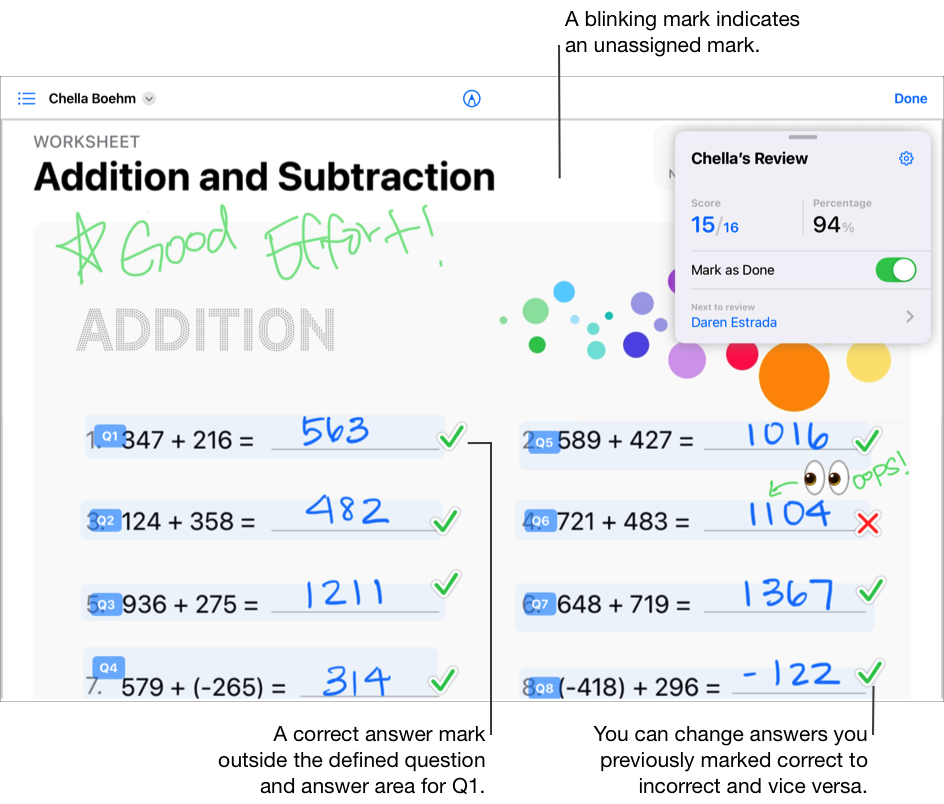
نقل الدرجات في المناطق المتداخلة
في تطبيق "الدراسة"
 ، اضغط على "النشاط الحديث" أو "التقييمات" أو إحدى الحصص في الشريط الجانبي.
، اضغط على "النشاط الحديث" أو "التقييمات" أو إحدى الحصص في الشريط الجانبي.اضغط على التقييم، الذي تم تقييمه بالدرجات باستخدام نوع المراجعة "نظام النقاط"، مع الدرجات التي تريد نقلها.
اضغط على "التحليلات" أعلى عرض تفاصيل التقييم، ثم اضغط على سؤال.
اضغط على اسم الطالب في قائمة "الطالب".
تطبيق "الدراسة" يعرض رسالة تشير إلى وجود درجات في مناطق متداخلة.
اضغط على "عرض".
لمساعدتك في العثور على الدرجات في المناطق المتداخلة بسهولة أكثر، يعرض تطبيق "الدراسة" التقييم للطالب بدرجات وامضة ويُميز مناطق الأسئلة ذات الصلة.
اضغط مرتين على درجة وامضة، ثم اسحبها بعيدًا عن المناطق المتداخلة.
كرِّر الخطوة 6 لتعديل كل الدرجات في المناطق المتداخلة للطالب الحالي.
كرِّر الخطوات من 4 إلى 7 لتعديل الدرجات في المناطق المتداخلة لكل طالب في القائمة.